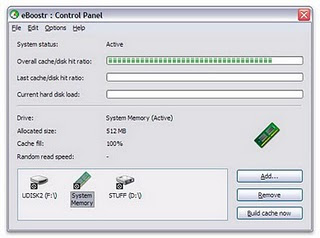Ini sebenarnya bukan hal yang baru. Tapi, ane sengaja share buat teman-teman yang belum tau.
Ini cocok dipraktekkan bagi teman-teman yang bosan dengan cara shutdown komputer yang biasa alias klik Start, t'rus klik tombol Turn Off, dan semakin cocok buat teman-teman yang pengen cara shutdown komputernya lebih keren. Shutdown nantinya bisa dilakukan dari klik kanan pada tombol Start atau klik kanan pada salah satu folder.
Untuk membuatnya, kita memakai javascript. Bagaimana caranya? Ini dia :
1. Buka Notepad. Pastikan fitur Word Wrap tidak aktif dan copy-paste script di bawah ini :
// Program Sederhana Mematikan Komputer Dengan Klik Kanan
var vbCancel = 2;
var vbYesNoCancel = 3;
var vbYes = 6;
var vbNo = 7;
var vbQuestion = 32;
var vbInformation = 64;
var ronny = WScript.CreateObject('WScript.Shell');
var kata = '.::Ronny Purba::.';
var pesan1 = 'Pilihlah opsi berikut ini :\n'+
'1. Klik Yes -> Memasang Program\n'+
'2. Klik No -> Mencopot Program\n'+
'3. Klik Cancel -> Batal'
var tanya = ronny.popup(pesan1,0,kata,vbYesNoCancel+vbQuestion);
if (tanya == vbYes)
{
ronny.RegWrite('HKCR\\Directory\\shell\\mati\\',
'>Shutdown Windows<','REG_SZ');
ronny.RegWrite('HKCR\\Directory\\shell\\mati\\command\\',
'shutdown.exe -s -t 0','REG_SZ');
ronny.RegWrite('HKCR\\Drive\\shell\\mati\\',
'Shutdown Windows','REG_SZ');
ronny.RegWrite('HKCR\\Drive\\shell\\mati\\command\\',
'shutdown.exe -s -t 0','REG_SZ');
pesan2 = 'Program Dipasang!';
ronny.popup(pesan2,0,kata,vbInformation);
}
else if (tanya == vbNo)
{
ronny.RegDelete('HKCR\\Directory\\shell\\mati\\command\\');
ronny.RegDelete('HKCR\\Directory\\shell\\mati\\');
ronny.RegDelete('HKCR\\Drive\\shell\\mati\\command\\');
ronny.RegDelete('HKCR\\Drive\\shell\\mati\\');
pesan3 = 'Program Sudah Dicopot!';
ronny.popup(pesan3,0,kata,vbInformation);
}
else
{
pesan4 = 'Batal!';
ronny.popup(pesan4,0,kata,vbInformation);
}
|
2. Simpan script tersebut dengan memakai ekstensi .js .Misalkan shutdown_komputer.js . Saat menyimpan, ubah bagian "Save as Type" menjadi All Files. Tempat penyimpanannya bisa dimana saja. Saran ane, simpan di C:\Windows
3. Cari file tersebut di tempat penyimpanannya dan double klik. Ntar akan muncul pilihan. Kalau diklik "Yes" berarti program dipasang, "No' berarti mencopot program yang sudah dipasang, dan "Cancel" untuk membatalkan alias nggak jadi digunakan
4. Kalau udah dipasang, lihat perubahannya dengan mengklik kanan di tombol "Start" atau klik kanan salah satu folder atau drive di Windows Explorer. Ntar akan ada tulisan "Shutdown Windows"
5. Kalau itu diklik, maka komputer akan melakukan shutdown
Mudah, kan??? Ok... Selamat mencoba...
Selengkapnya...
Selengkapnya...